Апацхе се не покреће са КСАМПП контролне табле у оперативном систему Виндовс 11/10
Након инсталирања КСАМПП контролне табле(installing the XAMPP Control Panel) на Виндовс(Windows) , многи корисници су пријавили да су наишли на грешку приликом покретања Апацхе(Apache) -а . Овај проблем се обично јавља када процес као што је Ворлд Виде Публисхинг Сервице(World Wide Publishing Service) наставља да ради на 80 порту вашег уређаја. Због тога, оперативни систем Windows 11/10 не дозвољава извршавање Апацхе(Apache) сервера и на тај начин узрокује грешку.
5:38:38 PM [Apache] Error: Apache shutdown unexpectedly.
5:38:38 PM [Apache] This may be due to a blocked port, missing dependencies,
5:38:38 PM [Apache] improper privileges, a crash, or a shutdown by another method.
5:38:38 PM [Apache] Press the Logs button to view error logs and check
5:38:38 PM [Apache] the Windows Event Viewer for more clues
5:38:38 PM [Apache] If you need more help, copy and post this
5:38:38 PM [Apache] entire log window on the forumsУ ствари, порт 80(Port 80) на рачунару је такође некада био подразумевани TCP/IP порт који Апацхес(Apaches) модул користи на КСАМПП(XAMPP) -у . А пошто две различите апликације не могу да користе исти мрежни порт, морате га зауставити пре него што покренете КСАМПП(XAMPP) -ов Апацхе(Apache) сервер. Ако се и ви суочавате са овим проблемом на свом уређају, постоји неколико једноставних решења која сам поменуо у овом водичу. Дакле, хајде да почнемо.
Апацхе(Apache) се не покреће са КСАМПП контролне табле(XAMPP Control Panel)
Брисање услуге Ворлд Виде Веб Публисхинг(World Wide Web Publishing Service) би био најбољи приступ да поново покренете Апацхе(Apache) . Међутим, можете га добити и променом броја TCP/IP порта или заустављањем услуге ако је потребно. Дакле, да поправите да се Апацхе(Apache) не покреће на КСАМПП контролној табли(XAMPP Control Panel) , пратите ове све могуће методе:
- Очистите Ворлд Виде Веб Сервицес
- Промените подразумевани Apache TCP/IP порт
- Стоп Ворлд Виде Веб Публисхинг Сервице(Stop World Wide Web Publishing Service)
Погледајмо их детаљно.
1] Очистите Ворлд Виде Веб Сервицес
Да бисте решили почетни проблем услуге Апацхе(Apache) , морате да обришете светске веб (Wide Web) услуге(Services) са свог уређаја. Али пре него што почнете, уверите се да немате ниједну апликацију која се ослања на ову услугу.
Ако изгледа да је све у реду, отворите контролну таблу(open the Control Panel) на вашем Виндовс систему.
Када се отвори, изаберите да видите контролну таблу(Control Panel) у опцији Велике иконе(Large icons) или Мале иконе(Small icons) , тако да можете да видите све ставке контролне табле .(Control Panel)
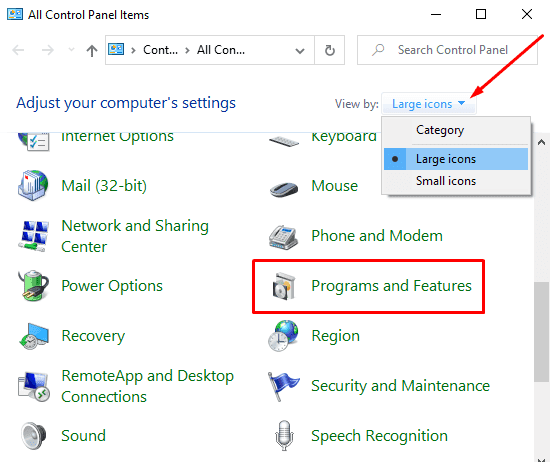
Од доступних ставки изаберите опцију Програми и функције .(Programs and Features)
На левој бочној траци налази се веза под називом Укључите или искључите функције оперативног система Виндовс(Turn Windows features on or off) , кликните на њу.
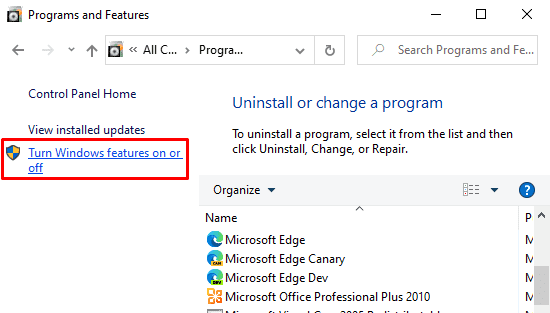
У дијалогу Виндовс функције(Windows Features) проширите поље Интернет Информатион Сервицес(Internet Information Services) .
Сада опозовите избор у пољу за потврду у вези са Ворлд Виде Веб Сервицес(World Wide Web Services) , а затим кликните на дугме ОК(OK) да бисте сачували промене.
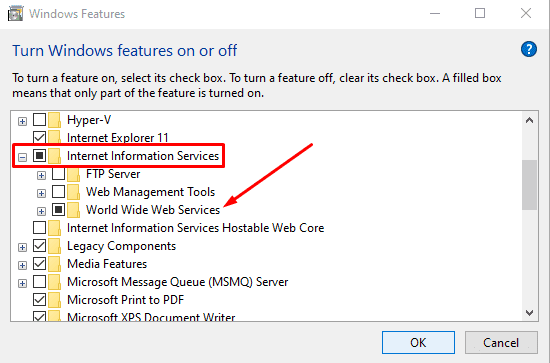
Када завршите горе наведене кораке, поново покрените уређај. Након тога, отворите КСАМПП контролну таблу(XAMPP Control Panel) и кликните на дугме Старт(Start) на Апацхе(Apache) -у . Сада би требало да ради на порту 80 на вашем рачунару.
2] Промените(Change) подразумевани Apache TCP/IP порт
Ако из било ког разлога заобилазно решење горе наведеног метода не ради за вас, морате да конфигуришете Апацхе(Apache) да се извршава на другом TCP/IP порту. Дакле, следите ове предлоге:
Отворите КСАМПП контролну таблу(XAMPP Control Panel) на свом Виндовс(Windows) уређају.
Кликните на дугме Цонфиг(Config) на Апацхе модулу.
Изаберите опцију Апацхе (хттпд.цонф)(Apache (httpd.conf)) са листе искачућег менија.
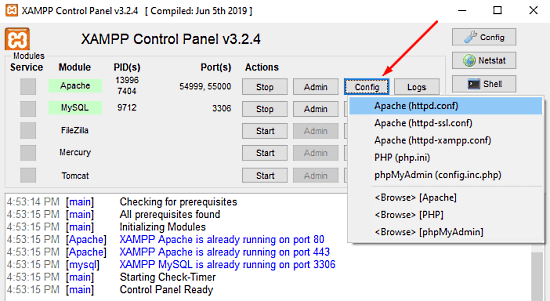
На следећој страници за бележницу треба да пронађете Листен 80(Listen 80) .
Да бисте олакшали претрагу, притисните пречицу Ctrl+FУ искачућем менију откуцајте шта желите да тражите. Означите (Mark) Обмотати(Wrap around) поље за потврду, оставите Матцх цасе(Match case) непотврђеним, а затим кликните на дугме Пронађи следеће(Find Next) .
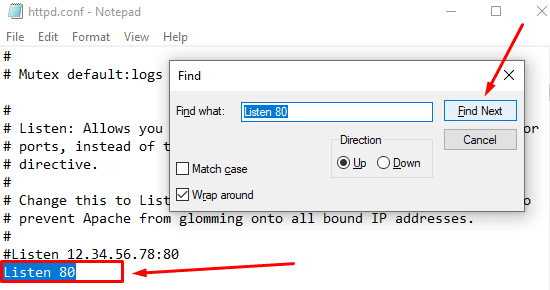
Када пронађете одговарајућу линију, промените број порта било којим произвољним бројем по вашем избору.
На пример, можете покушати са портом 121. Тада би одговарајући резултат за број TCP/IP порта био нешто попут – Слушајте 121(Listen 121) .
Press Ctrl+SПритисните пречицу Цтрл+С да бисте сачували промене у бележници(Notepad) .
Напомена: (Note:) Имајте(Please) на уму да док користите ову конфигурацију, увек морате да додате број TCP/IP порта на УРЛ адресу(URL) коју желите да повежете са својом веб локацијом. На пример, да бисте приступили Апацхе(Apache) серверу у вашем претраживачу, мораћете да унесете: localhost:121/dashboard уместо localhost/dashboard .
Након правилног извођења горњих корака, почетни проблем Апацхе(Apache) - а у КСАМПП(XAMPP) -у би био решен.
3] Стоп Ворлд Виде Веб Публисхинг Сервице(Stop World Wide Web Publishing Service)
Алтернативно, потребно је да зауставите Ворлд Виде Веб Публисхинг Сервице(World Wide Web Publishing Service) и промените њена подешавања тако да се услуга може покренути само ручно. Дакле, да почнемо:
Да бисте зауставили услугу Ворлд Виде Веб Публисхинг(World Wide Web Publishing Service) , прво морате да отворите Виндовс Сервицес Манагер(open Windows Services Manager) на свом Виндовс 10 рачунару.
На екрану Услуге(Services) потражите опцију Ворлд Виде Веб Публисхинг Сервице(World Wide Web Publishing Service ) у колони Име .(Name)
Када пронађете, двапут кликните на њега да бисте отворили прозор са својствима.
У прозору са својствима подразумевано се отвара картица Опште .(General)
На картици Опште пронађите Тип покретања(Startup Type) и пребаците је на Ручно(Manual) . Ово ће вам омогућити да ручно покренете услугу када је то потребно.
Крећући се даље, зауставите статус покретања услуге и кликните на дугме Примени(Apply) > ОК(OK) .
Сада отворите КСАМПП контролну таблу(XAMPP Control Panel) и кликните на дугме Старт(Start) да покренете Апацхе сервер.
То је то. Надам се да ће вам овај водич помоћи да решите почетни проблем Апацхе услуге на КСАМПП контролној табли.(That’s it. I hope this guide would help you to fix the starting problem of the Apache service on the XAMPP Control Panel.)
Related posts
Како отворити својства система на контролној табли у оперативном систему Виндовс 11/10
Како уклонити или додати Сервицес.мсц на контролну таблу у оперативном систему Виндовс 11/10
Управљач уређајима је празан и не приказује ништа у оперативном систему Виндовс 11/10
Интел графичка контролна табла се не отвара у оперативном систему Виндовс 11/10
НВИДИА контролна табла недостаје на Виндовс 11/10
Додајте контролну таблу и командну линију у ВинКс мени у оперативном систему Виндовс 10
Контрола јачине звука на траци задатака не ради у оперативном систему Виндовс 11/10
Центар за мрежу и дељење се не отвара у оперативном систему Виндовс 11/10
Како извршити регресијску анализу у оперативном систему Виндовс 11/10
Обезбедите даљинску подршку корисницима оперативног система Виндовс 10 помоћу Виндовс даљинске помоћи
Која је разлика између везе са удаљеном радном површином и Виндовс даљинске помоћи?
Како инсталирати и конфигурисати КСАМПП на Виндовс 10
Како додати уређивач регистра на контролну таблу у оперативном систему Виндовс 11/10
Емоји панел не ради ни у једној апликацији на Виндовс 11/10
Како избрисати датотеке и фасцикле у оперативном систему Виндовс 11/10
Где је сада контролна табла система у оперативном систему Виндовс 11/10?
Табла за унос таблета за обуку ради још боље
Како да креирате турнирски носач у оперативном систему Виндовс 11/10
Како користити Битдефендер извештаје родитељске контроле да пазите на своје дете
Како додати контролну таблу у Филе Екплорер у оперативном систему Виндовс 11/10
